
Quel est le problème avec la fonction Excel qui n'affiche pas les résultats mais uniquement les formules ? Lorsque vous utilisez une fonction Excel et que vous voyez uniquement des formules au lieu de résultats, cela peut être dû à un problème de configuration. L'éditeur PHP Xinyi a compilé une variété de méthodes pour vous aider à résoudre ce problème : Méthode 1 : Vérifiez si le format de cellule est correct : Assurez-vous que le format de cellule est un nombre ou une devise. Vérifiez que les formules sont correctes : la syntaxe et les citations sont correctes. Appuyez sur la touche F9 : Cela forcera le calcul de la formule et affichera le résultat. Méthode 2 : sélectionnez des cellules avec des formules. Dans l'onglet Formules, cliquez sur le bouton Afficher les formules pour basculer en mode d'affichage. Appuyez sur Ctrl+` (touche backtick) : cela fera basculer l'affichage entre la formule et les résultats. Grâce aux méthodes présentées dans cet article, vous pouvez facilement résoudre le problème des fonctions Excel qui n'affichent pas les résultats et restaurer le mode d'affichage normal.
1. Il s'agit souvent d'un problème causé par le format du texte.

2. Dans ce cas, vous pouvez le changer au format numérique ou au format régulier.
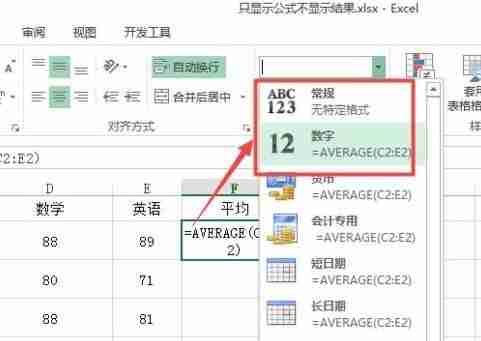
3. Appuyez ensuite sur F12 sur le clavier et appuyez sur Entrée.

Méthode 2 :
1 Vous pouvez voir sur la page des options de publicité que la formule d'affichage est sélectionnée.
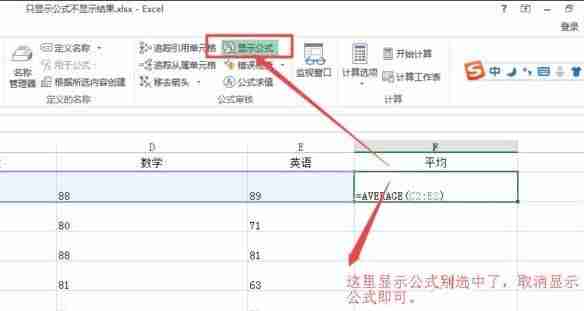
2. Décochez cette case et elle s'affichera normalement.
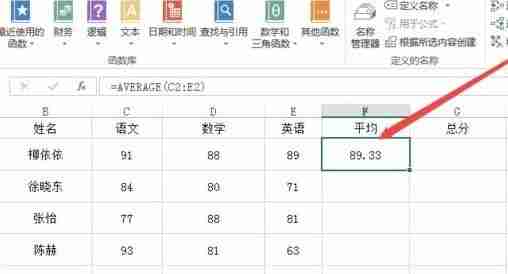
Méthode 3 :
1 Cliquez sur le fichier dans le coin supérieur gauche et sélectionnez l'option ci-dessous.
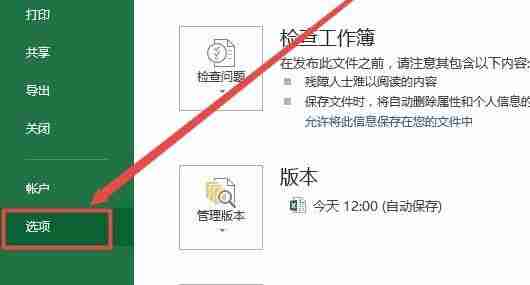
2. Cliquez ensuite sur Avancé à gauche. La formule sera affichée dans la cellule à la place du √ avant son résultat de calcul.

Ce qui précède est le contenu détaillé de. pour plus d'informations, suivez d'autres articles connexes sur le site Web de PHP en chinois!
 La différence entre passerelle et routeur
La différence entre passerelle et routeur
 Comment récupérer des fichiers vidés de la corbeille
Comment récupérer des fichiers vidés de la corbeille
 Comment réparer libcurl.dll manquant sur votre ordinateur
Comment réparer libcurl.dll manquant sur votre ordinateur
 Supprimer les informations exif
Supprimer les informations exif
 Le WiFi ne montre aucun accès à Internet
Le WiFi ne montre aucun accès à Internet
 Mon ordinateur ne peut pas l'ouvrir en double-cliquant dessus.
Mon ordinateur ne peut pas l'ouvrir en double-cliquant dessus.
 Comment restaurer des amis après avoir été bloqué sur TikTok
Comment restaurer des amis après avoir été bloqué sur TikTok
 Introduction au code d'effets spéciaux javascript
Introduction au code d'effets spéciaux javascript